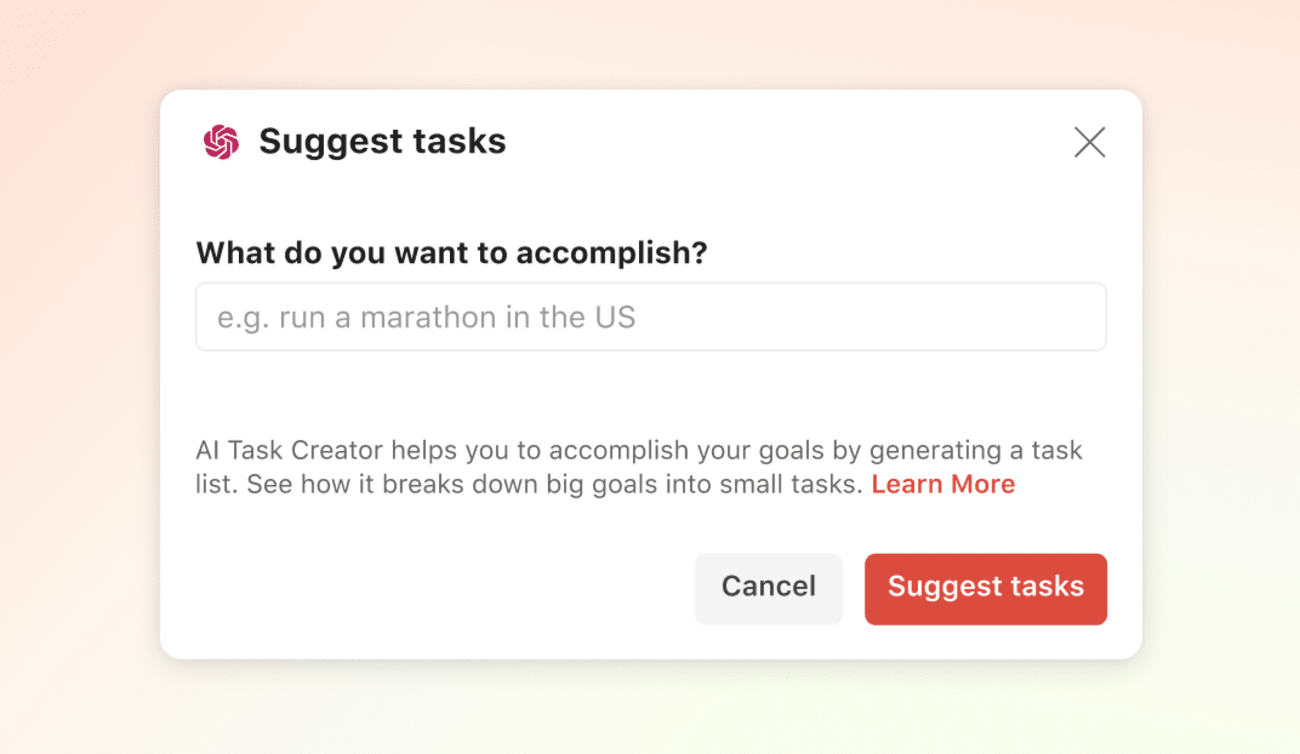AI Assistant-udvidelsen består af flere smarte muligheder, der kan forbedre dine arbejdsgange. Kan du ikke komme i tanke om et godt opgavenavn? Har du brug for hjælp til at oprette underopgaver til at opdele en opgave? AI Assistant kan hjælpe dig!
Konfigurer udvidelsen
Advarsel
AI Assistant er ikke tilgængelig på Todoist til iOS eller Android. Sørg for at brug Todoist på din webbrowser eller desktop-apps.
- Log ind på Todoist på https://todoist.com eller på desktop-apps.
- Klik på din avatar øverst til venstre.
- Vælg Indstillinger.
- Klik på Integrationer i sidemenuen.
- Klik på Gennemse øverst i integrationsindstillingerne.
- Vælg AI Assistant på listen over tilgængelige integrationer.
- Klik på Add.
- Klik på Bekræft.
Når du kører udvidelsen for første gang, bliver du bedt om at give adgang til at læse og skrive applikationsdata.
Foreslå opgaver
Hvis du har en større præstation i tankerne, men ikke ved, hvor du skal begynde, så få nogle forslag! Denne valgmulighed genererer en liste med opgaveforslag, der hjælper dig med at nå dit mål. Sådan gør du:
- I et vilkårligt Todoist-projekt klikker du på ikonet med tre prikker i øverste højre hjørne for at åbne projektets menu.
- Klik på Suggest tasks with AI Assistant.
- I det modul, der åbnes, skal du bruge tekstfeltet til at indtaste en opgave, som du vil dele op i mindre bidder, og klikke på Suggest tasks.
- Gennemgå den foreslåede liste af opgaver.
- Klik på Add.
Få tips til at udføre en opgave
Hvis du kæmper med at finde ud af, hvordan du kommer videre med en bestemt opgave, hvorfor så ikke bede om et tip?
Brug denne valgmulighed på en af dine eksisterende opgaver. Det vil generere det næste handlingsrettede trin til at udføre den:
- Klik på en vilkårlig eksisterende opgave for at åbne opgavevisningen.
- Klik på ikonet med tre prikker øverst til højre i opgavevisningen. Hvis du ser opgaverne på en liste, skal du holde markøren over opgaven og klikke på ikonet med tre prikker i højre side.
- Vælg AI Assistant.
- Klik på Give tips for completing task. AI-assistenten genererer det næste handlingsrettede trin for denne opgave.
- Klik på Add as comment for at føje tippet til din opgaves kommentarer.
- Hvis du gerne vil generere et nyt tip, skal du klikke på Try again.
- Klik på Cancel for at lukke AI Assistant og annullere handlingen.
Gør opgaver mere handlingsrettede
Hvis du gerne vil omskrive dine opgaver for at gøre det nemmere at komme i gang med dem, vil denne valgmulighed hjælpe dig med at opnå dette:
- Klik på en vilkårlig eksisterende opgave for at åbne opgavevisningen.
- Klik på ikonet med tre prikker øverst til højre i opgavevisningen. Hvis du ser opgaverne på en liste, skal du holde markøren over opgaven og klikke på ikonet med tre prikker i højre side.
- Vælg AI Assistant.
- Klik på Make task more actionable. AI Assistant genererer et alternativt navn til denne opgave.
- Hvis du vil bruge det nye navn, der er genereret af udvidelsen, skal du klikke på Rewrite task.
- Klik på Try again hvis du gerne vil se en anden variant af opgaven.
- Klik på Cancel for at lukke AI Assistant og annullere handlingen.
Opdel en opgave i underopgaver
Når du har en kompleks opgave, der kræver flere trin, kan du bruge denne valgmulighed til at opdele den og generere en liste over underopgaver. Sådan gør du:
- Klik på en vilkårlig eksisterende opgave for at åbne opgavevisningen.
- Klik på ikonet med tre prikker i øverste højre hjørne af opgavevisningen. Hvis du ser opgaverne på en liste, kan du holde markøren over opgaven og klikke på ikonet med tre prikker i højre side.
- Vælg AI Assistant.
- Klik på Break task down.
- AI Assistant vil generere en liste over underopgaver. Gennemgå listen, og fravælg felterne for underopgaver, der ikke er nødvendige.
- Klik på Add sub-tasks for at tilføje dem til din eksisterende opgave.
- Hvis du vil generere en ny liste over underopgaver, skal du klikke på Try again.
- Klik på Cancel for at lukke AI Assistant og annullere handlingen.
Fjern udvidelsen
- Klik på din avatar øverst til venstre.
- Vælg Indstillinger.
- Klik på Integrationer i sidemenuen.
- Klik på AI Assistant.
- Vælg Fjern.
- Klik på Fjern for at bekræfte.
FAQ
En generel tommelfingerregel er, at jo mere specifikke og kvalificerede data, jo bedre output. I stedet for fx at bruge forespørgslen "Hvordan taber jeg mig?" kan du sige "Jeg er en mand, der vejer 110 kg, og jeg er 185 cm høj. Jeg vil gerne tabe 10 kg. Hvad er den nemmeste måde at gøre det på?"
Den AI-baserede udvidelse fungerer bedst på engelsk. Selvom den også understøtter input på andre sprog, vil du nok bemærke, at den ikke fungerer lige godt på dem alle. Selvom vi ikke selv har kontrol over dette, vil dette sandsynligvis forbedres i fremtiden gennem OpenAIs udvikling af bedre modeller.
Udvidelsen er som standard ikke aktiveret på din Todoist-konto, så hvis du ikke har installeret den, er ingen yderligere handling påkrævet.
Hvis du allerede har udvidelsen installeret, men ønsker at deaktivere den, kan du fjerne den ved at følge instruktionerne ovenfor.
Med denne integration giver Todoist ikke OpenAI adgang til nogen af dine Todoist-data. Dog kan OpenAI bruge brugerinput (forespørgsler) til at forbedre deres modeller.
En af begrænsningerne ved vores AI Assistant er, at den kan producere skadeligt indhold, når den bliver bedt om det. Hos Todoist er vi dedikerede til at udvikle et system, der ikke forårsager nogen skade. Som en del af dette ansvar har vi implementeret en advarselsbesked, der advarer dig om potentielt skadeligt indhold, når vores system genkender en skadelig forespørgsel.